在Windows 10操作系统中,系统内嵌了一个智能的文件类型发现特性,该功能能依据文件夹内的文件内容自动进行归类整理。然而,部分用户由于个人偏好或其他需求,希望停用这一自动化功能。为了帮助有此需求的用户了解如何关闭Windows 10的文件类型发现功能,本文将详细介绍关闭这一功能的具体步骤。若你正寻求如何禁用文件类型发现,不妨继续阅读,以掌握详尽的操作流程。
1、“win+R”快捷键开启运行,输入“regedit”回车打开。
2、进入到“注册表编辑器”界面后,将“HKEY_CURRENT_USERSoftwareClassesLocal SettingsSoftwareMicrosoftWindowsShellBagsAllFoldersShell”复制粘贴到上方地址栏中并回车定位到此。
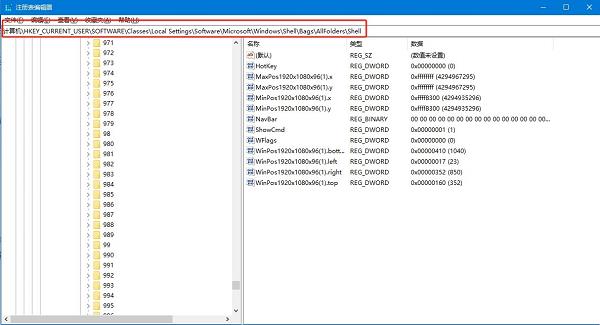
3、随后需要右击“shell”文件夹,选择“新建”一个“字符串值”。
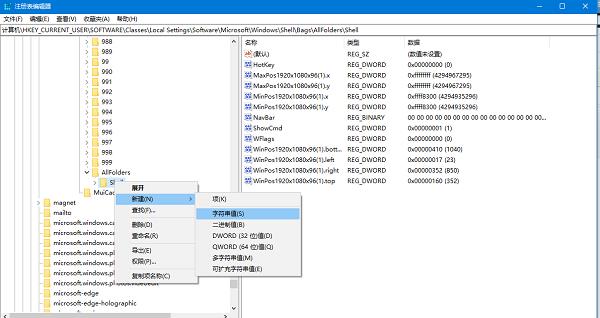
4、然后将其命名为“FolderType”,并双击打开,将窗口中的“数值数据”改为“NotSpecified”,点击“确定”保存。
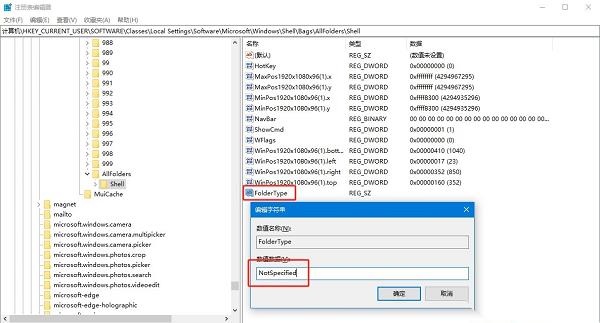
5、最后按下“Ctrl+Alt+Delete”选择“任务管理器”打开,找到其中的“Windows资源管理器”,右击选择“重新启动”就可以了。
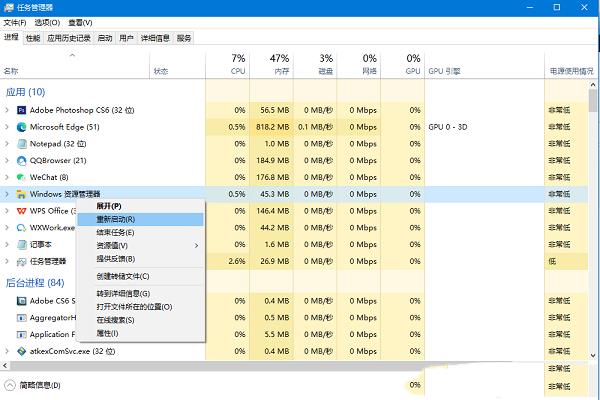
注:如果想要还原 Windows 默认设置,只需删除 FolderType 字符串值即可。






